כיצד לפתוח טלפון אנדרואיד ללא סיסמה
אין ספק שישנן שיטות שונות ללמוד כיצד לפתוח טלפון אנדרואיד ללא סיסמה - -. אבל לדעת איזה מהם הוא הטוב ביותר זה יפההחלטה קשה. המשתמשים מבטלים את השיטות הקלות לשימוש ויש להם סיכוי טוב יותר לעבוד כראוי. אבל לפעמים, אפילו השיטה הנפוצה ביותר נכשלת וזה מותיר את המשתמשים בדילמה.
אבל אתה לא צריך לדאוג בקשר לזה. במאמר זה אנו הולכים להסביר את השיטות השונות בהן ניתן להשתמש כדי לבטל את נעילת הטלפון של אנדרואיד ללא קוד סיסמה. ובמקרה שאינכם מוכנים לעבור דרכם, אנו מספקים לכם את הכלי הטוב ביותר בו תוכלו להשתמש כדי לפתוח את המכשיר ללא טרחה רבה.
שיטות לביטול נעילת אנדרואיד ללא סיסמא
כאן אנו מספקים 8 שיטות שונות שיכולות לעזור לך לפתוח את מכשיר ה- Android ללא קוד סיסמה.
- שיטה 1: תוכנת ה- Unlocker הטובה ביותר לאנדרואיד - 4ukey
- שיטה 2. השתמש במנהל התקנים אנדרואיד כדי לבטל את נעילת הסיסמה ב- Android / Samsung / HTC:
- שיטה 3. בטל נעילת סיסמא בטלפונים של סמסונג באמצעות שירות "מצא את הנייד שלי"
- שיטה 4. השתמש בתכונה "שכחתי דפוס" (אנדרואיד 4.4 ומטה בלבד)
- שיטה 5. מחק את קובץ הסיסמה באמצעות ADB
- שיטה 6. עקיפת מסך נעילה של צד שלישי על ידי אתחול למצב בטוח
- שיטה 7. בטל את נעילת הסיסמה אנדרואיד 5.0-5.1
- שיטה 8. איפוס מפעל
שיטה 1: תוכנת ה- Unlocker הטובה ביותר לאנדרואיד - 4ukey
הכלי הטוב ביותר שתוכלו לנסות ללמוד כיצד לפתוח טלפון אנדרואיד ללא קוד - - משתמש ב- Tenorshare 4uKey עבור אנדרואיד. התוכנה תוכננה במיוחד כדי לעזור לאנשים לפתוח את נעילת המכשיר שלהם בכל פעם שהם שוכחים את קוד הסיסמה או נעולים איכשהו. עם זאת, זה יוביל לאובדן נתונים במכשיר ועם זאת הבעלים יקבל גישה למכשיר. לכן המשתמשים מסכימים כי התוכנה שווה את המאמצים.
תכונות המפתח של התוכנה יעזרו לכם לקבל פרספקטיבה ברורה על פעולת הכלי.
- התוכנה יכולה לבטל את נעילת קוד ה- PIN, התבנית, הסיסמה ונעילת טביעות האצבע בקלות.
- יש לו מגוון רחב של תמיכה בגירסאות שונות של מכשירי Android ו- OS.
- שיטת הנעילה בטוחה לחלוטין ומאובטחת.
- זה נותן אחריות של 100% שהמכשיר שלך יהיה נגיש שוב.
כפי שברור מהתכונות, כיתוכנה ממש מועילה, כל שעליך לעשות הוא להוריד את התוכנה למחשב שלך. לאחר התקנת היישום, הפעל את התוכנית ופעל לפי השלבים שלהלן:
שלב 1 הפעל את התוכנה וחבר את הטלפון שלך לאנדרואידבאמצעות כבל USB. כאשר המכשיר מחובר למערכת, התוכנה תזהה אוטומטית את מערכת ההפעלה ותתקין מנהל התקן תואם למכשיר שלך.

שלב 2 ברגע שהמכשיר מחובר בהצלחה, אתהיופנה למסך ההסרה. הקש על האפשרות "הסר" כדי להתקדם עם הסרת הסיסמה. התוכנה תכין את סביבת הנתונים על ידי אימות חבילת הנתונים ותשלח את החבילה למכשיר שלך.

שלב 3 התוכנה תבקש ממך לציין כיהסרת סיסמה תמחק את הנתונים הקיימים מהמכשיר. לחץ על כפתור "אישור" והתוכנה תנקה את הטלפון כך שהוא יוכל להיות נגיש פעם נוספת.
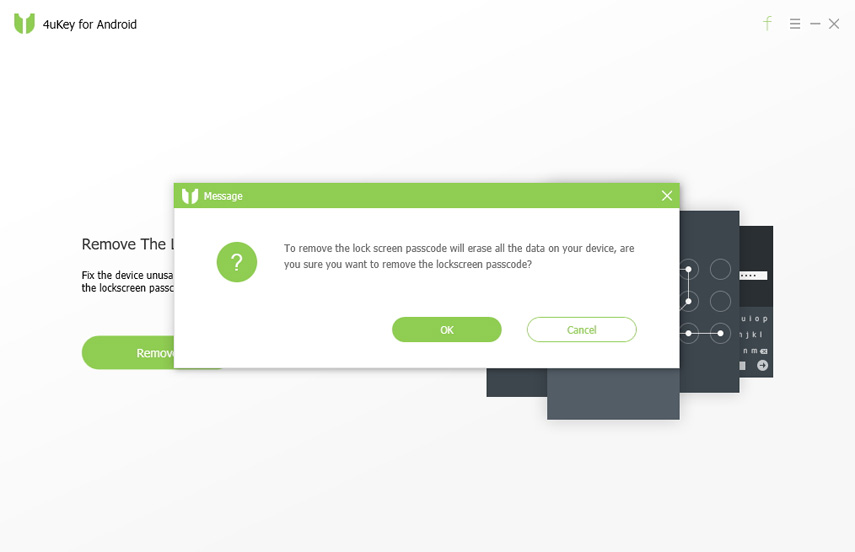
כפי שאתה יכול לראות, לתוכנה יש תהליך פשוט מאוד ונוח של הסרת קוד הגישה מהמכשיר. לפיכך, חשוב שתבדוק גם את עיקרי התוכנה.
שיטה 2. השתמש במנהל התקנים אנדרואיד כדי לבטל את נעילת הסיסמה ב- Android / Samsung / HTC
מנהל מכשירי אנדרואיד הוא השיטה השנייה הכי טובה לפתור את הבעיה איתה אתה מתמודד. אם השתמשת אי פעם במנהל ההתקנים של אנדרואיד, אולי אתה כבר יודע כיצד לפתוח נעילת טלפון אנדרואיד - - מרחוק. שירות זה משתמש בחשבון Google כדי לגשת למכשיר שלך ולבטל את הנעילה שלו אוטומטית.
להלן הצעדים שעליך לבצע:
שלב 1 עליכם לבקר באתר הרשמי של מנהל ההתקנים של אנדרואיד של גוגל. אם אינך מחובר למחשב שלך, התחבר עם אישורי Google שלך.

שלב 2 כשתתחבר, תנותב למיקום המדויק של המכשיר במפה. כשאתה לוחץ על שם המכשיר, תראה 3 אפשרויות שונות.

שלב 3 עליך להקיש על כפתור "מחק" כדי להסיר את סיסמת Android. אפשרות "נעילה" מאפשרת לך להגדיר סיסמה חדשה, אך היא לא יכולה לעקוף את הסיסמה אם שכחת אותה.
פעולה זו תשנה את סיסמת המכשיר ותוכל לבטל את נעילת המכשיר באמצעות הסיסמה האחרונה שנוצרה.
שיטה 3. בטל נעילת סיסמא בטלפונים של סמסונג באמצעות שירות "מצא את הנייד שלי"
האנשים שיש להם טלפונים ניידים של סמסונג יהיושמחתי לדעת כי לטלפונים של סמסונג יש תכונה נוספת של "מצא את הנייד שלי" כדי לעזור להם לגשת למכשיר שלהם בתנאים כאלה. בדרך זו תוכלו ללמוד כיצד לפתוח נעילת סמסונג גלקסי בקלות ובמהירות.
להלן הצעדים שעליך לבצע:
שלב 1 הדבר הראשון שעליך לעשות הוא לפתוח את אתר האינטרנט של Find My Mobile של Samsung ולהיכנס באמצעות חשבון Samsung שלך.

שלב 2 לאחר כניסה לחשבון, תועבר לממשק מסך הבית. במסך הבית, תוכלו לראות אפשרויות שונות. ביניהם, בחר באפשרות "נעל את המסך שלי".
שלב 3בצד ימין תתבקש ליצור סיכה חדשה לנעילת המכשיר. הזן סיכה קלה והקש על כפתור הנעילה.

פעולה זו תנעל את המכשיר שלך ותעקוף את הסיסמה / סיכה של מסך הנעילה הקודם. כך תוכלו גם לפתוח את נעילת המכשיר מבלי להשתמש בחשבון Google.
יתרונות you
- התכונה יכולה לעזור לכל משתמש סמסונג לשחזר את סיסמת המכשיר שלהם בקלות.
- התכונה ושירותים שונים אחרים שנוספו לרשימה.
חס you
- השיטה עובדת רק עבור מכשירי סמסונג.
- אתה זקוק לחשבון סמסונג שכבר קיים בטלפון שלך.
שיטה 4. השתמש בתכונה "שכחתי דפוס" (אנדרואיד 4.4 ומטה בלבד)
זו הייתה פעם השיטה הנפוצה ביותר לביטול הנעילההמכשיר לפני השדרוג המהיר של גרסאות אנדרואיד. לאחר מספר ניסיונות כושלים של הזנת סיסמא שגויה, המסך שימש להצגת הודעה המציינת את התבנית שכחת.
וזה כיצד לפתוח את הטלפון של אנדרואיד - - בשיטת "התבנית הנשכחת":
שלב 1 לאחר שביצעת מספר ניסיונות לא מוצלחים להזין את הסיסמה השגויה, תראה את האפשרות דפוס שכחת על המסך.

לאחר מכן תתבקש לבחור את השיטה בה ברצונך להשתמש כדי לבטל את נעילת המכשיר. בחר באפשרות הזן פרטי חשבון גוגל ולחץ על הכפתור הבא.
שלב 2 הזן את פרטי החשבון העיקריים שלך ותנווט למסך בו תוכל להוסיף דפוס חדש. אשר את התבנית ודפוס ביטול הנעילה של המכשיר שלך ישונה.

יתרונות you
- התכונה דומה לשיטת ברירת מחדל המובנית במכשירי אנדרואיד שונים.
חס you
- המכשיר דורש חיבור לאינטרנט כדי לעבוד.
שיטה 5. מחק את קובץ הסיסמה באמצעות ADB
ניתן להשתמש בשיטה זו כדי להבין כיצד למחוק סיסמת אנדרואיד אם הפעלת את אפשרות ניפוי ה- USB בטלפון שלך. ועליך גם לחבר את המכשיר למחשב באמצעות כבל USB.
לאחר יצירת החיבור, בצע את הצעד שלהלן:
פתח את שורת הפקודה במחשב ופתח את ספריית ההתקנה של ADB. הקלד את הפקודה adb shell rm /data/system/gesture.key במרחב והפעל אותו על ידי לחיצה על מקש Enter.

פעולה זו תמחק את קובץ הסיסמה מהמכשיר באופן זמני. לכן, עליכם לאפס את הסיסמה בהקדם האפשרי.
שיטה 6. עקיפת מסך נעילה של צד שלישי על ידי אתחול למצב בטוח
שיטה נוספת שתוכלו לנסות ולראות כיצד לעשות זאתביטול נעילת טלפון נעול הוא השימוש בשיטת האתחול הבטוח. שיטה זו גם די פשוטה אך היא עובדת רק כאשר הגדרת סיסמה מאפליקציית הצד השלישי במקום ממערכת האבטחה המובנית.
שלב 1 אתחל את המכשיר במצב בטוח באמצעות לחצן ההפעלה והקש על אישור כאשר המכשיר מבקש ממך לאתחל מחדש למצב בטוח.

שלב 2 פעולה זו תשבית את מסך הנעילה של צד ג 'למשך זמן מה, כך שתוכל לנקות את נתוני האפליקציה בקלות או להסיר את ההתקנה של האפליקציה.
שיטה 7. בטל את נעילת הסיסמה אנדרואיד 5.0-5.1
המשתמשים יכולים גם לנסות שיטה זו לביטול הנעילההמכשיר שלהם. אך זכרו כי שיטה זו די מורכבת וגוזלת זמן. בשיטה זו תצטרך לקרוס את ממשק המשתמש כך שמסך הבית יוכל להיות נגיש שוב.
להלן השלבים שעליך ללמוד כדי להבין כיצד לפתוח מכשיר אנדרואיד נעול ללא קוד סיסמה:
שלב 1 הקש על כפתור החירום ממסך הנעילהולחץ על כפתור הכוכבית 10 פעמים מהחייגן. העתק את המחרוזת והדבק אותו באותו מקום כמה שיותר פעמים. בסופו של דבר, המכשיר ימנע ממך להדביק את המחרוזת.
שלב 2 כעת חזרו למסך הנעילה ופתחו את המצלמה. כאשר המצלמה נפתחת, פתח את לוח ההתראות ובחר באפשרות הגדרות.
שלב 3 שוב תתבקש להזין את הסיסמה. שוב הדביקו את המחרוזת במרחב והמשיכו לחזור על אותו שלב עד קריסת המסך.

כאשר המכשיר יפעל את הממשק, תנווטו למסך הבית באופן אוטומטי.
שיטה 8. איפוס מפעל
שיטת איפוס היצרן היא גם יעילה למדיכשמדובר בפתיחת הנעילה של המכשיר. שיטה זו עובדת בכל התנאים. אז אתה יכול להשתמש באיפוס היצרן ולמחוק את כל הנתונים במכשיר ה- Android שלך. הצבת המכשיר במצב איפוס מפעל שונה למדי עבור מכשירים שונים, לכן עליכם לבדוק את השיטה לפי המותג והדגם שלכם. לאחר הפעלת מצב איפוס היצרן, עקוב אחר הצעדים המפורטים להלן כדי לדעת כיצד לפתוח טלפון אנדרואיד ללא קוד - -You
שלב 1 ממסך מטעין האתחול השתמש בלחצן עוצמת הקול למעלה ולמטה כדי לנווט ולחצן ההפעלה כדי לבחור אפשרות.
שלב 2 בחר באפשרות מצב התאוששות ובחר באפשרות "מחק נתונים / איפוס מפעל" מהרשימה.

פעולה זו תמחק את כל הנתונים וההגדרות הקיימים מהמכשיר שלך ותוכל לגשת שוב לטלפון שלך באופן חופשי.
מסיימים
אני מקווה שעכשיו אתה מבין את זהישנן שיטות שונות לביטול נעילת טלפון אנדרואיד נעול, השיטה הטובה ביותר היא באמצעות Tenroshare 4uKey - Unlocker Password Android. אנשים יכולים לחפש את השיטות לביטול נעילת טלפון נעול אך לא סביר שתוכלו להיות בטוחים שהשיטה עובדת. אך למרבה המזל, יש לך גישה ל- 4uKey שהיא בטוחה, בטוחה ומספקת 100% ערבות לכך שהמכשיר יהיה נגיש שוב.










